PDF 문서에서 독해하기 어려운 경우나 그냥 읽기를 귀찮아하는 경우가 있나요? 아니면 다른 일을 하면서 간단히 듣고 싶을 때도 있을 겁니다. 이제 그런 문제는 더 이상 걱정하지 마세요! 아크로벳의 올바른 설정으로 PDF 파일을 쉽게 읽어주게 할 수 있습니다. 이 안내서에서는 Adobe Acrobat에서 음성 출력을 활성화하고 사용하는 방법을 단계별로 안내해 드립니다. 바로 시작해 봅시다!
중요한 포인트
- 아크로벳에서 음성 출력을 활성화할 수 있습니다.
- 텍스트를 읽을 지점부터 어디까지 읽을지 설정할 수 있습니다.
- 음성 출력은 독일어를 비롯한 여러 언어를 지원합니다.
단계별 안내
단계 1: 아크로벳 열기
컴퓨터에서 Adobe Acrobat 프로그램을 열어주세요. 읽기 원하는 PDF 문서가 이미 열려 있는지 확인하세요. 이 단계가 이어질 행동의 기초가 됩니다.
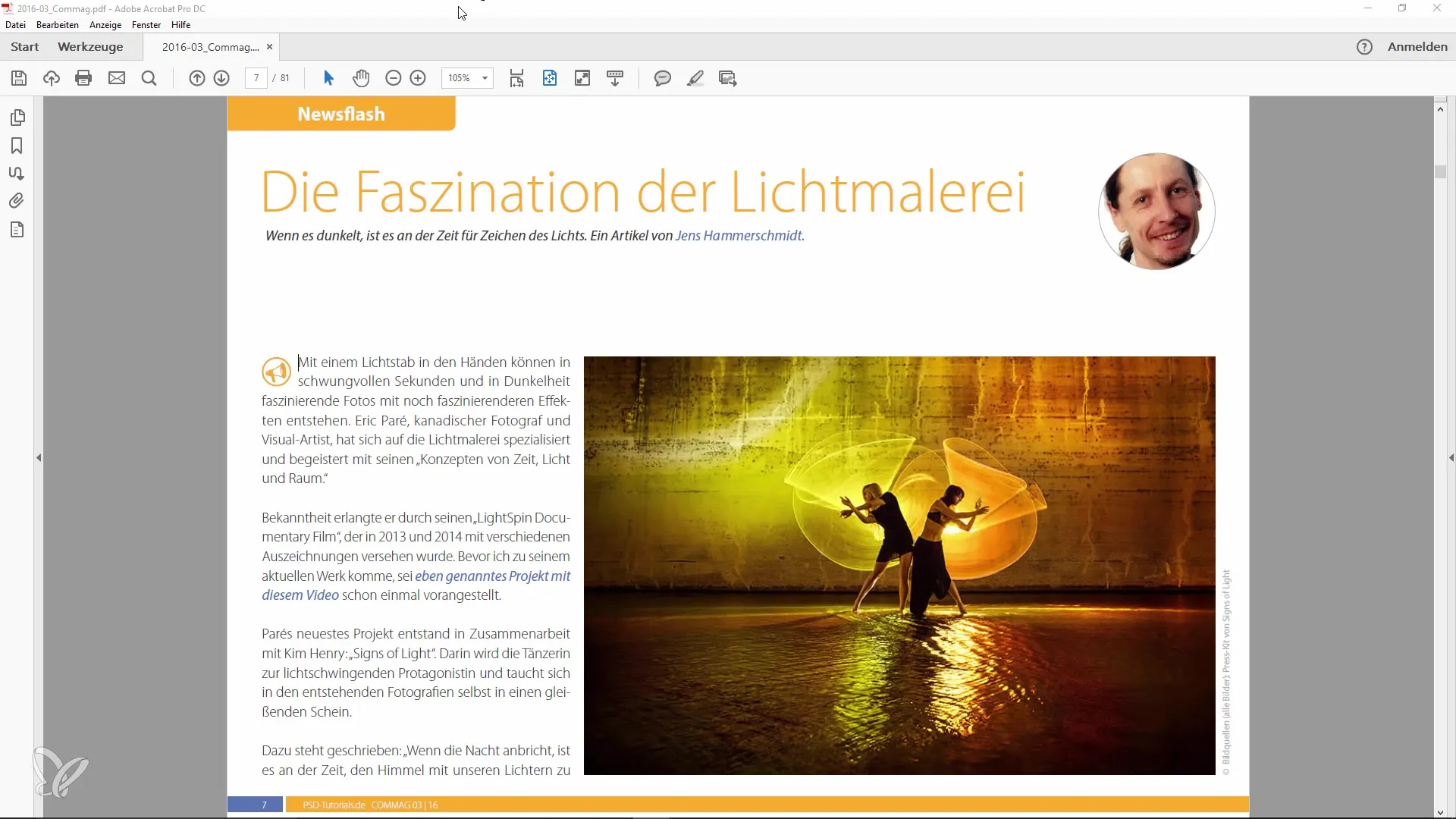
단계 2: 음성 출력 기능 찾기
메뉴에서 "보기"를 클릭하세요. 이 부분에서 아크로벳이 제공하는 다양한 기능을 발견할 수 있습니다. 기본 설정은 흥미로울 수 있으며 다양한 흥미로운 기능을 제공할 수 있습니다.
단계 3: 음성 출력 활성화
이제 흥미로운 시간이 됩니다! 하위 메뉴에서 "음성 출력" 옵션을 찾아보세요. 이 기능이 문서를 읽어줄 수 있는 유용한 기능을 제공함을 알게 될 것입니다. 음성 출력을 활성화하여 다음 단계로 넘어가세요.
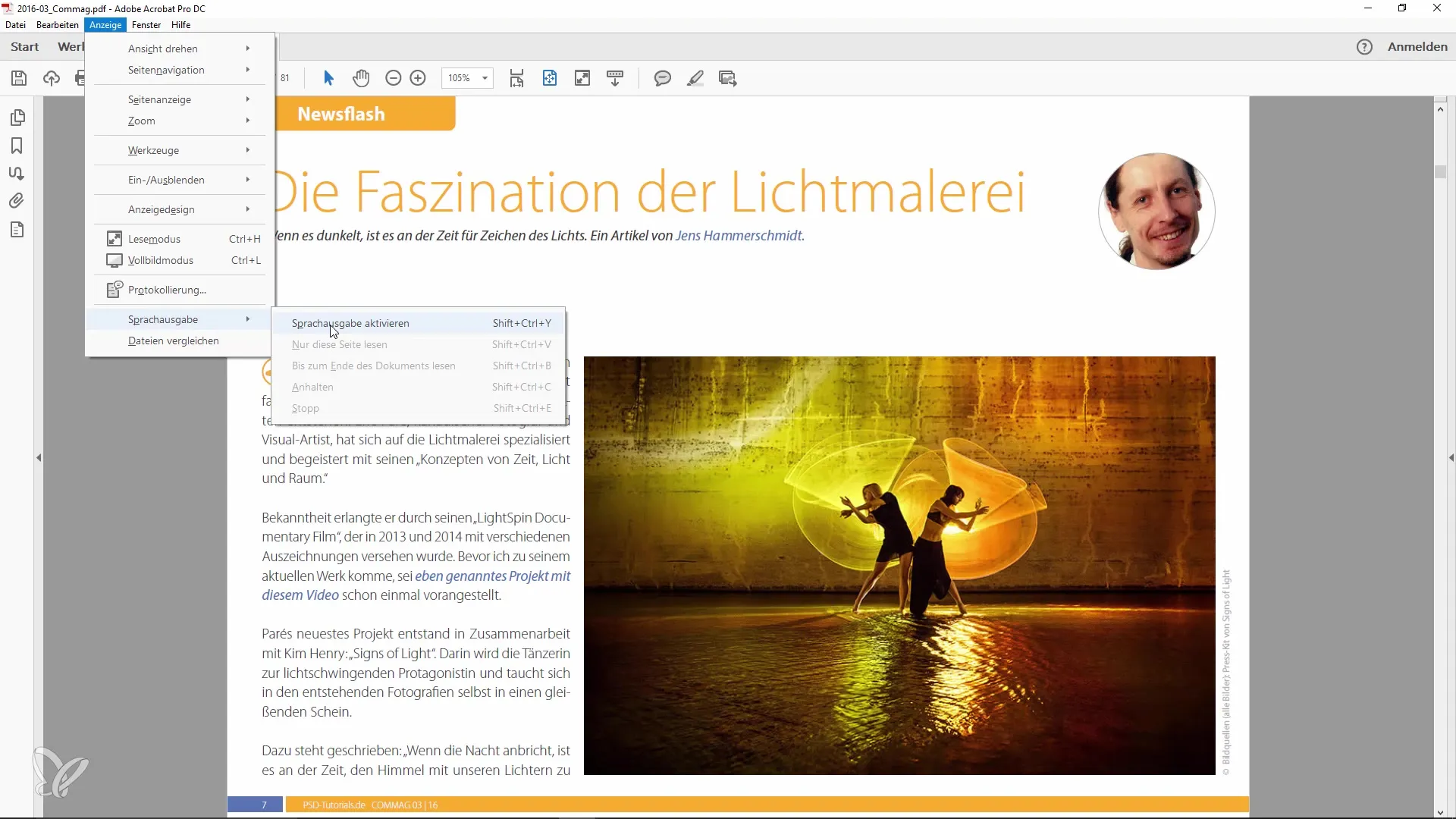
단계 4: 읽기 옵션 설정
음성 출력을 활성화한 후 문서의 어느 지점부터 읽기 기능을 시작할지 결정할 수 있습니다. 또한 텍스트가 어디까지 읽혀야 하는지 설정할 수도 있습니다. 특히 특정 부분만 듣고 싶을 때 이 유연성이 매우 유용할 것입니다.
단계 5: 쉬운 액세스를 위한 단축키
사용을 더욱 효과적으로 만들기 위해 키보드 단축키를 설정할 수 있습니다. 이를 통해 메뉴를 탐색할 필요없이 음성 출력에 빠르게 액세스할 수 있습니다. 사용 가능한 단축키를 확인하고 적합한 것을 찾아보세요.
단계 6: 문서 즐기기
지금 편안하게 뒤로 기댄 채로 PDF 문서를 대신 읽어 듣세요. 결과물을 오디오북처럼 즐길 수 있습니다. 텍스트 단락이 긴 경우나 손이 바쁠 때 특히 쾌적한 기능입니다.
요약
이 안내서를 통해 Adobe Acrobat에서 PDF 파일을 효과적으로 읽어드릴 수 있는 방법을 배웠습니다. 음성 출력 활성화부터 읽기 옵션 설정까지 단계를 안내했습니다. 이 기능을 활용하여 PDF를 새로운 방식으로 경험해 보세요!
자주 묻는 질문
Adobe Acrobat에서 음성 출력을 어떻게 활성화할 수 있나요?메뉴에서 "보기"를 선택하고 해당 기능을 선택하여 음성 출력을 활성화할 수 있습니다.
다른 언어로 음성 출력이 가능한가요?네, 음성 출력은 독일어를 포함한 여러 언어를 지원합니다.
음성 출력이 작동하지 않을 때 어떻게 해야 하나요?오디오 설정을 확인하고 메뉴 설정에서 기능이 활성화되어 있는지 확인하세요.
읽기 옵션을 조정할 수 있나요?네, 읽기를 시작할 지점 및 끝 지점을 결정할 수 있습니다.
음성 출력을 위한 단축키가 있나요?네, 설정에서 빠른 액세스를 위해 단축키를 설정할 수 있습니다.


